Convierta HEIC a JPG en Mac utilizando las últimas técnicas
 Actualizado por Lisa ou / 28 de julio de 2023 16:30
Actualizado por Lisa ou / 28 de julio de 2023 16:30El formato HEIC, también conocido como formato de archivo de imagen de alta eficiencia, es un formato de imagen adoptado por Apple. Se ha convertido en el formato estándar para las fotos de iPhone desde iOS por sus muchas ventajas, como una mayor calidad de imagen y un tamaño de archivo más pequeño. Sin embargo, la principal desventaja del formato HEIC es que muchos dispositivos no lo admiten. Muchos dispositivos Apple pueden mostrar archivos HEIC, pero no la mayoría de los teléfonos Android, las computadoras macOS y Windows y los navegadores web. Por lo tanto, debe convertir HEIC a JPG en Mac para abrirlos.
Afortunadamente, se puede acceder a varios programas integrados de terceros en línea en Mac para la conversión de imágenes HEIC. Descubrirá las estrategias más eficientes en cada plataforma a continuación y esperará convertir sus fotos con éxito una vez que termine de leer este artículo. Además, el proceso de conversión será rápido de administrar gracias a las pautas integrales que proporcionamos en cada procedimiento, así que le rogamos que explore el contenido a continuación para comenzar.


Lista de Guías
Parte 1. Cómo convertir HEIC a JPG en Mac usando la vista previa
Preview es un programa incorporado en Mac que se usa para ver o mostrar imágenes o archivos PDF. Además de ver datos, su capacidad para ver imágenes también incluye la función para convertirlas. Por lo tanto, puede convertir convenientemente sus archivos HEIC con este integrado sin instalar ni descargar ningún otro programa. Pero tenga en cuenta que este método solo se puede encontrar en Mac, por lo que si necesita convertir usando diferentes dispositivos, consulte las siguientes estrategias para obtener opciones más accesibles.
Siga las cómodas instrucciones a continuación para Mac convertir HEIC a JPG usando Vista previa:
Paso 1Ejecute Finder en su macOS y busque su carpeta de archivos HEIC. Luego, seleccione los elementos que convertirá individualmente, o también puede presionar Comando + A para seleccionar todo. Haga clic con el botón derecho y elija Abrir con > Vista previa de las opciones emergentes.
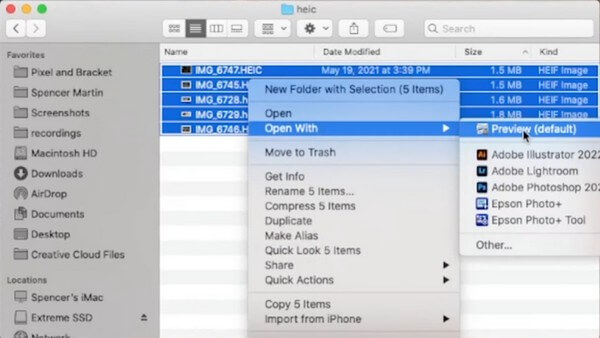
Paso 2Cuando se muestre la vista previa, seleccione todas las imágenes HEIC y presione el botón Archive pestaña en la parte superior izquierda. Hacer clic Exportar imágenes seleccionadas de la lista desplegable, luego elija y abra una carpeta donde desea que se almacenen los archivos en el cuadro de diálogo que aparece.
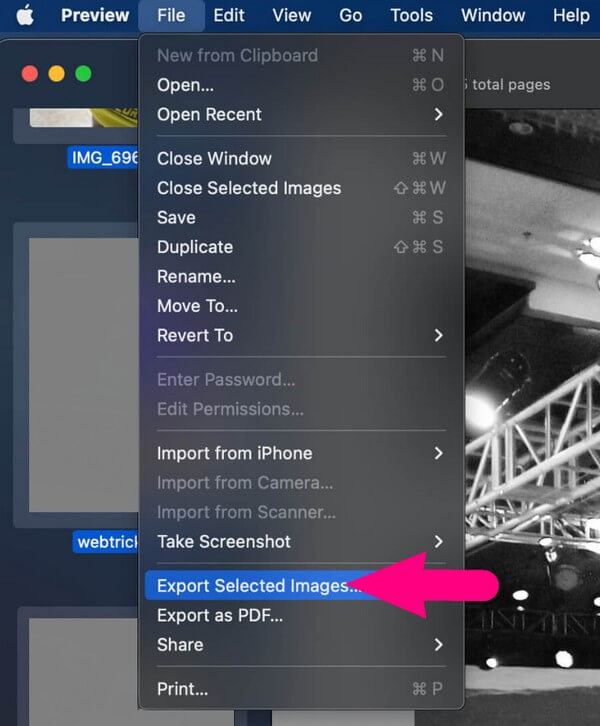
Paso 3Verá una pestaña de Opciones en la parte inferior izquierda de la pantalla. Haga clic para revelar el Formato y Calidad opciones Presiona el campo Formato y selecciona JPEG de la lista que aparece. Puede ajustar la calidad de las fotos en consecuencia. Luego haga clic Elija exportar sus archivos HEIC a JPEG con éxito garantizado.
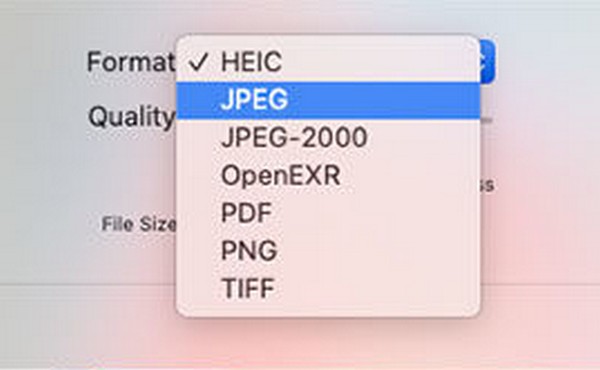
Parte 2. Cómo convertir HEIC a JPG en Mac con FoneLab HEIC Converter
Convertidor FoneLab HEIC es un programa funcional que puede convertir el formato HEIC a JPG. Puede convertir rápidamente su archivo HEIC a PNG o JPG, haciendo que sus fotos sean más accesibles y admitidas por muchos dispositivos. Aparte de eso, el convertidor HEIC de esta herramienta permite la conversión por lotes. Por lo tanto, puede importar muchas de sus imágenes HEIC al programa y convertirlas simultáneamente, ahorrándole tiempo.
Con FoneLab HEIC Converter, convertirá imágenes HEIC a formatos PNG/JPG/JPEG fácilmente.
- Convierte imágenes HEIC a formatos PNG / JPG / JPEG.
- Convierta por lotes fotos HEIC a la vez.
- Puede ajustar la calidad de las imágenes.
Tome las sencillas pautas a continuación como una muestra de cómo convertir múltiples HEIC a JPG en Mac con Convertidor FoneLab HEIC:
Paso 1Encuentra los Descargar gratis pestaña en el sitio web FoneLab HEIC Converter, luego haga clic en él para adquirir una copia de su archivo de instalación. Cuando se descargue, inicie la instalación, pero asegúrese de que los permisos del programa estén autorizados para continuar. Una vez que se complete el proceso, aparecerá la pestaña Comenzar ahora en la ventana. Golpéelo para ejecutar el convertidor en su computadora.
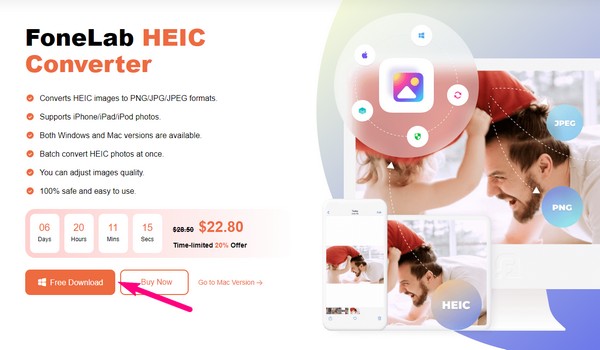
Paso 2En la interfaz principal del convertidor, presione Añadir HEIC en el centro. A continuación, elija sus imágenes HEIC de la carpeta y presione Abierto para importarlos al programa. Una vez importado, verá las opciones de conversión en la interfaz. En la parte derecha, presione la barra Formato para revelar los formatos de salida disponibles. Elegir JPEG, y luego también puede ajustar el Quality barra debajo de él según sus preferencias.
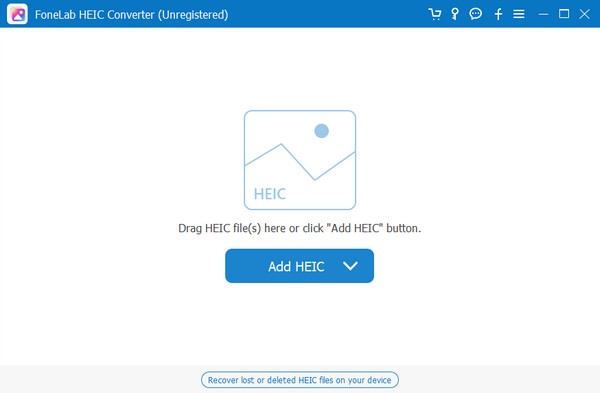
Paso 3Después de eso, seleccione el ícono de tres puntos debajo y elija la carpeta donde desea almacenar las imágenes que convertirá. Por último, pulsa el Convertir pestaña debajo de las opciones para convertir sus archivos HEIC a JPG. El proceso no tomará mucho tiempo, así que espere ver sus imágenes con éxito en unos minutos.
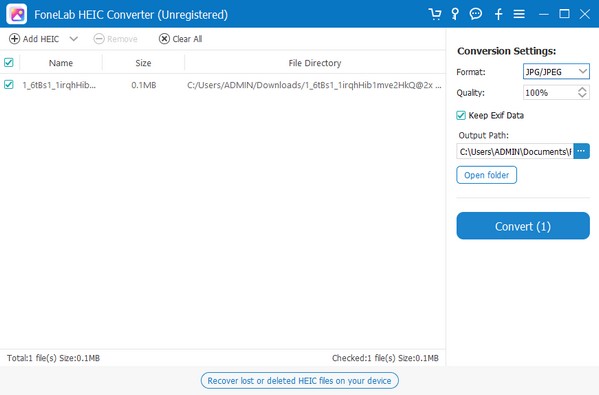
Con FoneLab HEIC Converter, convertirá imágenes HEIC a formatos PNG/JPG/JPEG fácilmente.
- Convierte imágenes HEIC a formatos PNG / JPG / JPEG.
- Convierta por lotes fotos HEIC a la vez.
- Puede ajustar la calidad de las imágenes.
Parte 3. Cómo convertir HEIC a JPG en Mac en línea
Si prefiere convertir sus archivos HEIC en línea, vaya al sitio web de FreeConvert. Es un programa en línea para computadoras Mac, Windows, Linux y otros dispositivos móviles. Casi todos los principales navegadores lo admiten, por lo que no tendrá problemas de accesibilidad al usar este método. Por lo tanto, puede confiar en su capacidad para convertir sus fotos HEIC a JPG en alta calidad y también permite convertir varios archivos a la vez.
Tome en serio las pautas poco exigentes a continuación para convertir por lotes HEIC a JPG en Mac en línea:
Paso 1Visite el sitio oficial de FreeConvert en su navegador, luego vaya a su página de conversión de HEIC a JPG. Verás el Seleccionar archivos botón en el medio, así que presiónelo y se mostrará su carpeta de archivos. Seleccione sus archivos HEIC desde allí para subirlos a la página.
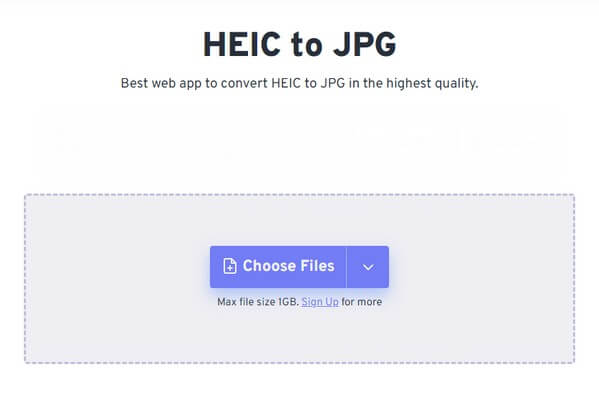
Paso 2Haga clic en el Salida barra a la derecha para elegir JPG como su archivo de salida. Luego, haga clic en Convertir para comenzar el proceso de conversión. El Descargar La pestaña estará en la página siguiente. Haz clic para guardar tus fotos convertidas en tu Mac.
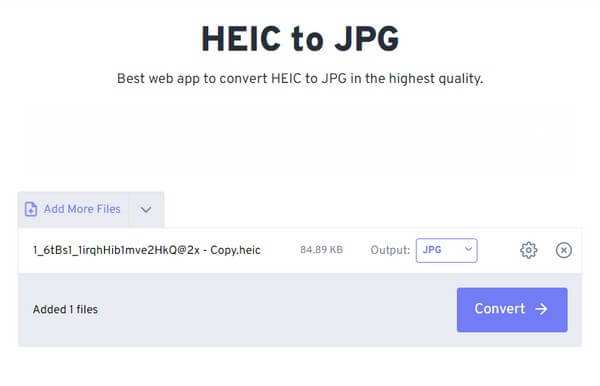
Pero como FreeConvert es un programa en línea, ocasionalmente puede encontrar problemas con su conexión a Internet. Quizás, una interrupción del proceso debido a una mala conexión puede causar que tus imágenes se dañen, impidiendo que las abras una vez que estén en tu computadora. Además, también puede ocurrir un proceso de carga lento por el mismo problema.
Con FoneLab HEIC Converter, convertirá imágenes HEIC a formatos PNG/JPG/JPEG fácilmente.
- Convierte imágenes HEIC a formatos PNG / JPG / JPEG.
- Convierta por lotes fotos HEIC a la vez.
- Puede ajustar la calidad de las imágenes.
Parte 4. Preguntas frecuentes sobre cómo convertir HEIC a JPG en Mac
¿Cuál es la forma más rápida de convertir imágenes HEIC a JPG?
Si desea una forma rápida de convertir sus fotos HEIC a JPG, realice los siguientes métodos en el artículo anterior. Puede esperar procesos rápidos con desventajas mínimas de Preview, FoneLab HEIC Converter y el sitio de conversión en línea mencionado. Si desea una recomendación, Convertidor FoneLab HEIC puede ser la mejor opción, ya que su función de conversión se especializa en imágenes HEIC. Por lo tanto, el procedimiento será mucho más fluido.
¿Vale la pena convertir fotos HEIC a JPG?
Sí, lo es si te gusta más la accesibilidad. Las fotos HEIC son excelentes en cuanto a calidad y tamaño de archivo, pero si no puede abrirlas o verlas en los dispositivos deseados, no serán de mucha ayuda. Pero si los convierte a JPG, podrá verlos en casi todos los dispositivos, ya que el formato es compatible con muchos.
Gracias por confiar en nuestras estrategias recomendadas para convertir tus fotos HEIC a formato JPG. Puede compartir su proceso favorito a continuación para ayudar a otros con su preocupación de conversión HEIC.
Con FoneLab HEIC Converter, convertirá imágenes HEIC a formatos PNG/JPG/JPEG fácilmente.
- Convierte imágenes HEIC a formatos PNG / JPG / JPEG.
- Convierta por lotes fotos HEIC a la vez.
- Puede ajustar la calidad de las imágenes.
